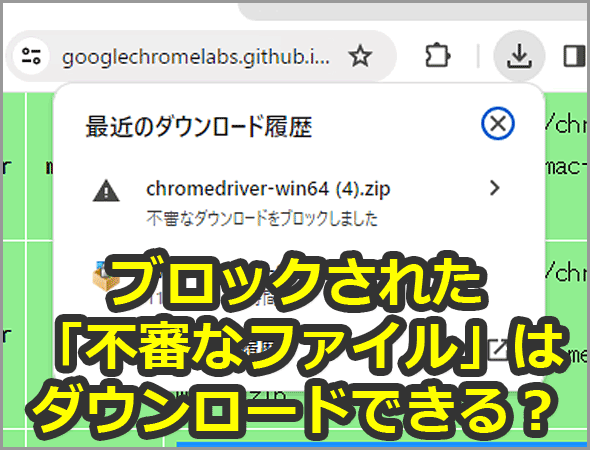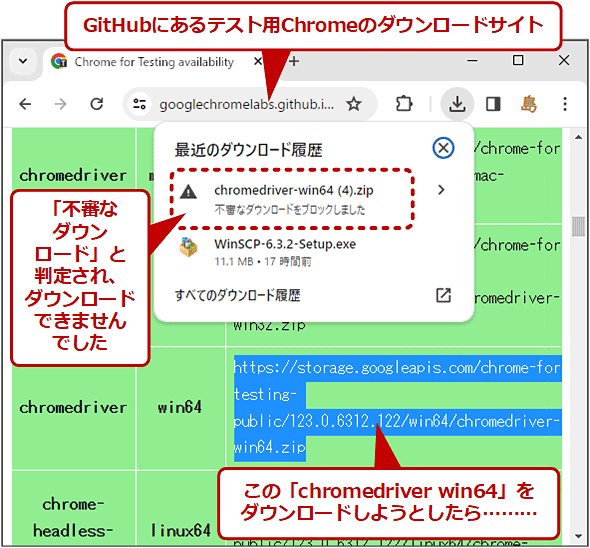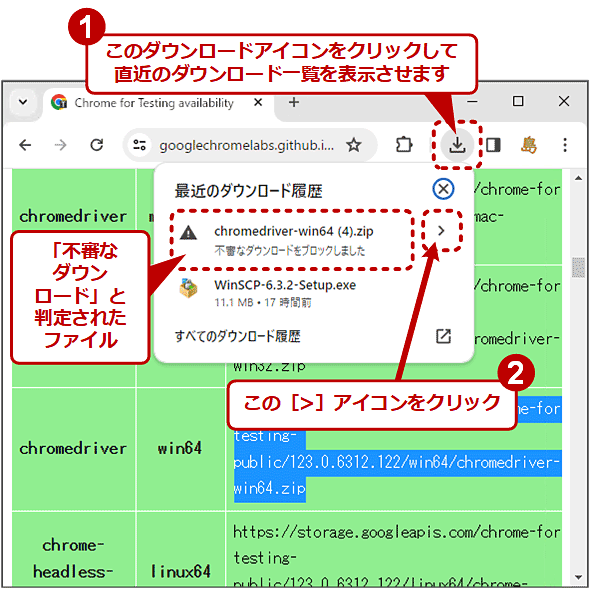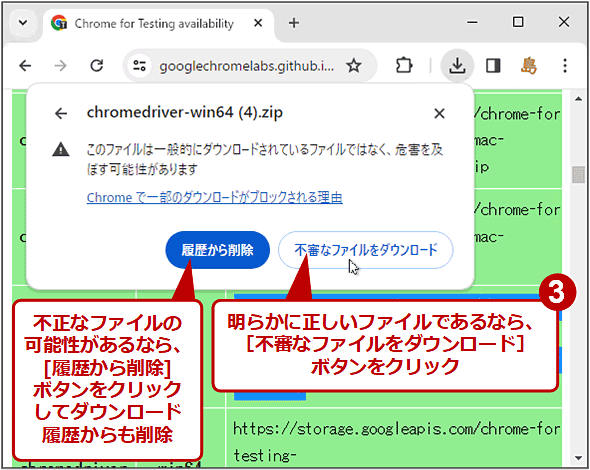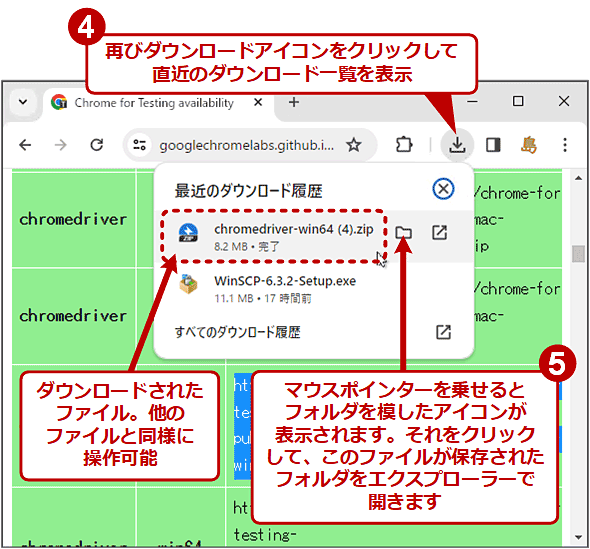【Google Chrome】ダウンロードできない「不審なファイル」を強制的にダウンロードする(PC編):Google Chrome完全ガイド
Google ChromeでWebからファイルをダウンロードする際、「不審なファイル」と判定されてブロックされることがあります。明らかに「正しい」ファイルだと確信できる場合に、PC版Chromeのブロックを解除してダウンロードする方法を紹介します。
対象:Windows OS向け(デスクトップ版)Google Chrome(Ver.123以降)
Google Chromeで「不審なファイル」と判定されたらどうする?
「Google Chrome」(以下、「Chrome」と略)には、不正なソフトウェア(マルウェア)によってPCが被害を受けないよう、ファイルのダウンロード時にその内容などを自動的に調査/確認する機能があります。もし不正なソフトウェアを検出すると、Chromeは対象ファイルをブロックして、ユーザーが使えないようにします。
しかし、何事にも完璧はありません。Chromeも「正しいファイル」を「不審なファイル」と誤判定することがあります。
上記の画面は、GitHubにあるテスト用Chromeのダウンロードサイト「Chrome for Testing availability」から、「chromedriver win64」というプログラムのアーカイブファイルをダウンロードしようとしたところ、「不審なダウンロード」と判定されてしまいました。
もし、明らかに対象ファイルが「正しい」ものであり、Chromeの誤判定だと確信できるのならば、Chromeによるブロックを解除することで、対象ファイルをダウンロードして利用することが可能です。本記事では、Windows OS向けデスクトップ版Chromeを対象に、その手順を説明します。
Chromeによるブロックを解除して「不審なファイル」を強制的にダウンロードする
Chromeでダウンロード時に「不正」と判定されたファイルが、明らかに「正しい」ファイルであり、Chrome側の誤判定と確信できるなら、以下の手順でChromeによるブロックを解除して、対象ファイルをダウンロードできます。
■操作手順
- アドレスバー(オムニボックス)右脇のツールバーにある[ダウンロード]アイコンをクリックして、直近のダウンロード一覧を表示
- [不審なダウンロードをブロックしました]と記されているダウンロード履歴の右端にある[>]アイコンをクリック
- 明らかに正しいファイルであるなら、[不審なファイルをダウンロード]ボタンをクリックすると、対象のファイルがダウンロードされます
- 再び[ダウンロード]アイコンをクリックして、直近のダウンロード一覧を表示
- 対象ファイルにマウスポインターを乗せると、その右端にフォルダを模したアイコンが表示されます。それをクリックして、対象ファイルが保存されたフォルダをエクスプローラーで開きます
以上の手順を完了すると、Chromeのデフォルトのダウンロードフォルダに対象ファイルが保存されます。後は通常のダウンロードファイルと同様に取り扱えます。
【注意】本当に「正しい」ファイルなのか十分に確認すべき
冒頭で取り上げたファイルは、結果として不正なファイルではありませんでした。しかし、例えばマルウェアが仕込まれたファイルなど、本当に不正なファイルをChromeがしっかりブロックしてくれる場合もあるはずです(その可能性の方が高いでしょう)。
そのため、「不審なダウンロード」と判定されたファイルを上記の手順で利用する場合は、最低限、以下の項目を全てチェックして、正しいファイルかどうか確認すべきです。
- PCに設定されている参照DNSサーバが正しい(不正なDNSサーバを参照していない)
- hostsファイルやlmhostsファイルが不正に書き換えられていない
- ダウンロード元ページURLおよび対象ファイルのダウンロードURLのドメイン名が既知であり、かつ信頼できる
- ダウンロード元がHTTPSで接続できるサイトであり、かつそのSSLサーバ証明書に異常が見られない
- ウイルス対策ソフトウェアのパターンファイルやプログラムファイルが最新である
- ウイルス対策ソフトウェアのリアルタイム検索が有効である
- ウイルス対策ソフトウェアで対象ファイルを手動検索しても、マルウェアなどが見つからない
- 対象ファイルにデジタル署名がなされているなら、その署名および署名に使われたコード証明書、さらには証明書の信頼の連鎖に異常が見られない
- ダウンロード元ページに対象ファイルのハッシュ値が記されている場合は、実際にダウンロードされたファイルと照合する
- 他のWebブラウザやPCを使って対象ファイルをダウンロードしても、「不審なファイル」と判定されない
■この記事と関連性の高い別の記事
- Google Chromeの「拡張機能」とは何か?(Chromeガイド)
- Google ChromeのWindows 8モードを使う(TIPS)
- Google Chromeブラウザーのバージョン番号を確認する(Windows編)(TIPS)
- Chromeが重い原因となっているプロセスをタスクマネージャで調べる(Chromeガイド)
- キャッシュのフォルダを変更(移動)してChromeの性能向上やディスク空き領域増加を図る(Chromeガイド)
■更新履歴
【2024/04/17】最新の情報を反映しました。
【2015/04/24】初版公開。
Copyright© Digital Advantage Corp. All Rights Reserved.